¿Cómo tomar una captura de pantalla en Windows 11 con la herramienta de captura de pantalla?
Microsoft ofreció en Windows 10, dos herramientas diferentes para tomar una captura de pantalla. Una redundancia bastante extraña que el editor corrige en Windows 11 al fusionar los dos en uno llamado Herramienta de captura de pantalla.
- En la barra de búsqueda escribe " Capturar »Y seleccione Herramienta de captura de pantalla.

- Para tomar una captura de pantalla, simplemente haga clic en Nuevo o presione la tecla de Windows + Shift + S, de forma predeterminada, la herramienta realiza una captura de su escritorio.

- Sin embargo, ofrece varias opciones:
- El botón Moda le permite elegir el tipo de captura, seleccione el modo que desee antes de hacer clic en Nouveau e inicie la captura:

-
- Captura de forma libre : el cursor del mouse cambia a un cincel y puede rodear el área que desea capturar como desee.
- Captura rectangular : el cursor del mouse se convierte en una cruz, solo debes dibujar una forma que será rectangular para capturar el área deseada.
- Captura de ventana : el cursor del ratón se convierte en una mano con el dedo índice extendido. Haga clic en la ventana para capturar.
- Captura de pantalla completa : la herramienta captura todo el escritorio
- El botón Reportero simplemente le permite determinar un tiempo que varía entre 3, 5 o 10 segundos antes de que se active una captura después de hacer clic en Nouveau. Conveniente si desea tomar una captura de menú, por ejemplo.

- Una vez elegidas las opciones, todo lo que tiene que hacer es hacer clic en Nouveau para comenzar su captura de pantalla. Aparece una ventana en la parte superior de la pantalla, que le permite cambiar el modo de captura en el último momento.

- Cuando se toma la captura, puede editarla o anotarla con la barra de herramientas que aparece encima de la captura.

- El menú de opciones da acceso al menú de parámetros que muestra muchas funciones. Para que pueda asignar un atajo directo alHerramienta de captura de pantalla al tacto Imprimir pantalla. Guarde automáticamente las capturas en la carpeta ImagesCaptures o autorice la apertura de varias ventanas de captura.
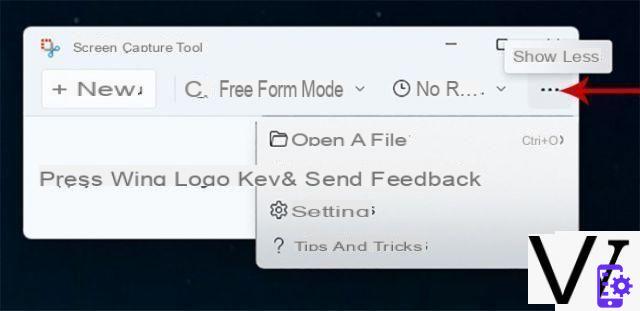
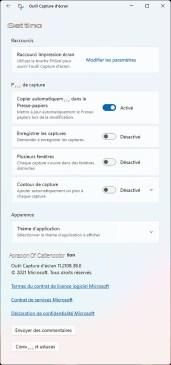
Tenga en cuenta que cuando inicia una captura con la herramienta de captura de pantalla
Esta herramienta es muy completa, pero Microsoft también ofrece usar la barra de juegos de Xbox para realizar capturas y esto es mucho más eficiente para las capturas de videojuegos.
¿Cómo tomo una captura de pantalla en Windows 11 con la barra de juegos de Xbox?
La Barra de juegos de Xbox es una herramienta dedicada a los videojuegos. Hace que sea muy fácil tomar capturas de pantalla de videojuegos al evitar los errores que elHerramienta de captura de pantalla con la exhibición de juegos.
- Llama la Barra de juegos de Xbox dándose cuenta Tecla de Windows + G que aparece superpuesto en la pantalla.
- Haga clic en la función Captura d'écran, cuarto icono de la izquierda.

- Se abre una ventana y al hacer clic en el primer icono de la izquierda, inicia una captura de pantalla. Si hace clic en Mostrar todas las capturas, se abre una ventana del Explorador directamente en la carpeta donde se guardan.

¿Cómo tomar una captura de pantalla con Windows 11 con atajos de teclado?
Los teclados de las PC de escritorio tienen una práctica tecla llamada IMPRESIÓN DE PANTALLA o IMPRESIÓN DE PANTALLA según los teclados. Ofrece varias posibilidades según sus necesidades.
Presione la tecla PRINT-SCREEN

Al presionar esta tecla, se toma una captura de pantalla de todo su escritorio y se envía al Portapapeles. Solo tienes que abrir Paint, por ejemplo, o Photoshop, y crear una nueva imagen desde el Portapapeles. En una computadora portátil o un teclado de escritorio compacto, la tecla IMPRIMIR EN PANTALLA se puede compartir con otra función. En este caso, a menudo es suficiente usarlo junto con la tecla Fn (Función).
Presione la tecla de Windows + IMPRIMIR PANTALLA

Esta asociación toma una captura de pantalla de todo el escritorio y la imagen se guarda directamente en la carpeta. Captura de pantalla que esta en la carpeta Imágenes. Los archivos están entonces en formato PNG.
Presione Alt + IMPRIMIR PANTALLA

Esta asociación le permite capturar la ventana activa y solo ella. En cuanto a la única prensa en SCREEN PRINT, debe pasar por un software de creación de imágenes como Paint o Photoshop y crear una nueva imagen desde el Portapapeles.
Tenga en cuenta que puede configurar la tecla del teclado Imprimir pantalla de modo que al presionarlo, elHerramienta de captura de pantalla. Para hacer esto, simplemente vaya al Parámetros (Tecla de Windows + i) luego Accesibilidad y finalmente Teclado. Todo lo que tiene que hacer es activar esta asignación de tecla.

Ahora domina todas las técnicas que ofrece Windows 11 para tomar una captura de pantalla.
Para seguirnos, lo invitamos a descargar nuestra aplicación para Android e iOS. Podrá leer nuestros artículos, archivos y ver nuestros últimos videos de YouTube.


























